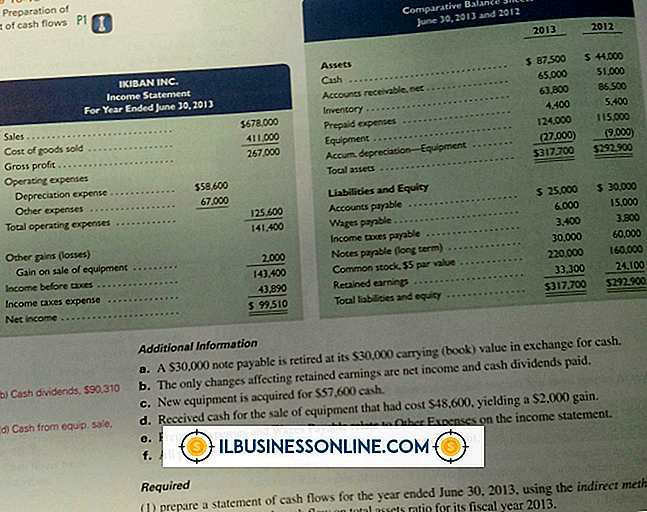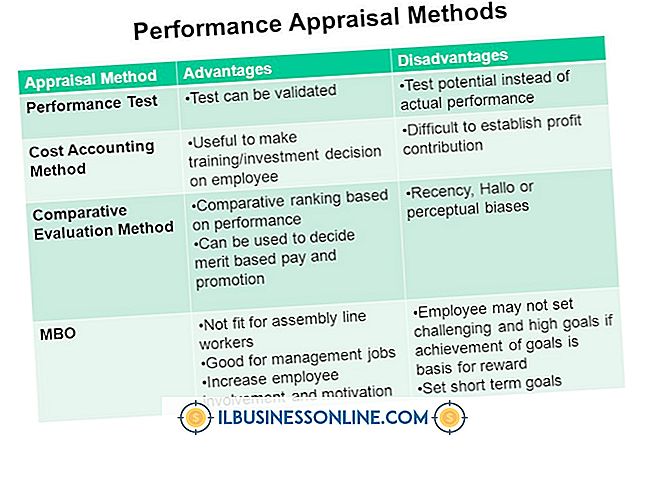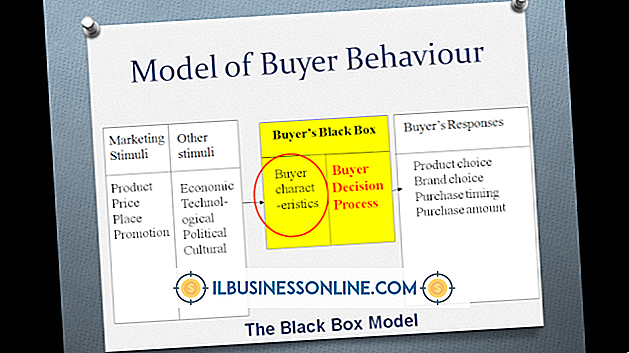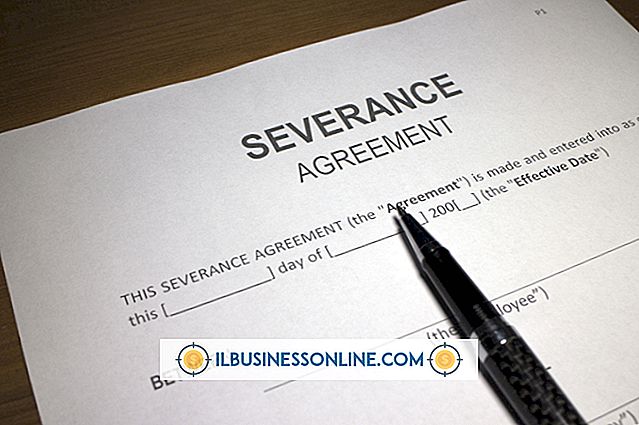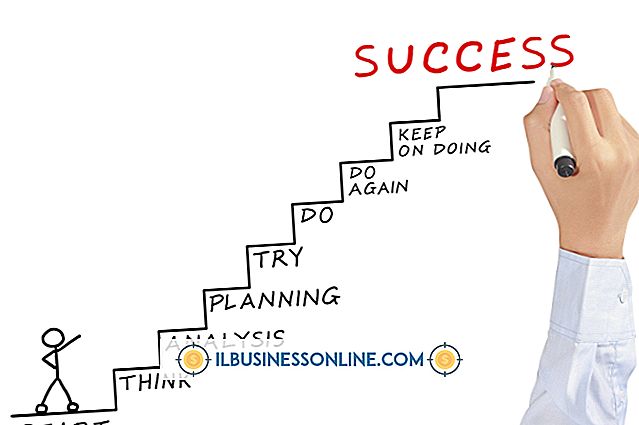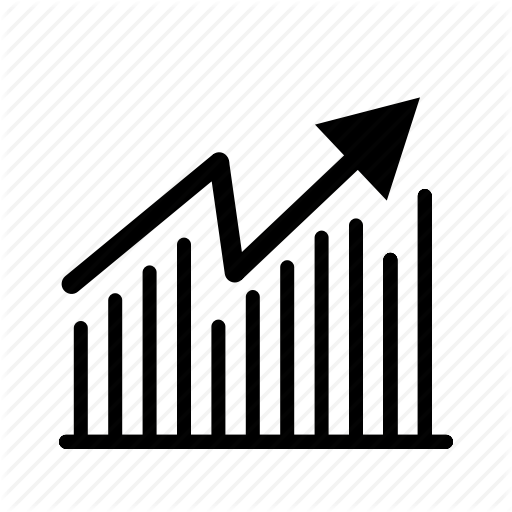Slik fyller du en kolonne med de samme dataene i Excel

Microsoft Excel tilbyr flere verktøy du kan bruke når du trenger å fylle en kolonne med samme tekst eller tall. I stedet for å fullføre hver celle manuelt, kan du raskt fylle ut hele kolonnen ved hjelp av en av de tre teknikkene nedenfor. Hver av verktøyene varierer litt i implementeringen, men de gir alle de samme resultatene.
Tastaturgenvei
1.
Velg rekkevidde av celler der du vil legge inn de samme dataene.
2.
Skriv inn dataene. Oppføringen vises i den første valgte cellen.
3.
Trykk på "Ctrl-Enter" på tastaturet. Excel fyller de andre cellene i kolonnen med samme verdi.
Fyll håndtaket
1.
Skriv inn dataene i den første cellen i kolonnen.
2.
Klikk på cellen for å velge den, og sving muspekeren over nederste høyre hjørne av cellen til pekeren blir til et svart "+" tegn. Dette hjørnet er "fyllehåndtaket".
3.
Klikk på fyllehåndtaket og dra det ned til du dekker den ønskede raseri av celler i kolonnen, og slipp deretter museknappen. Excel kopierer verdien i den første cellen til de andre cellene.
Kopiere og lime inn
1.
Skriv inn dataene i den første cellen i kolonnen, og trykk deretter på "Enter".
2.
Høyreklikk cellen og velg "Kopier".
3.
Velg de andre cellene der du vil gjenta de samme dataene.
4.
Høyreklikk hvor som helst på det valgte området av celler, og klikk deretter på det første utklippstavleikonet under "Lim inn alternativer". Excel limer de kopierte dataene inn i alle de valgte cellene.
Tips
- Fyllhåndtaksmetoden fungerer for både kolonner og rader, mens kopierings- og limemetoden kan brukes til å fylle en rad, kolonne eller til og med en hel blokk med celler med samme verdi.
Advarsel
- Informasjon i denne artikkelen gjelder for Microsoft Excel 2007, 2010 og 2013. Det kan variere noe eller betydelig med andre versjoner eller produkter.